wps表格换行
PS表格作为日常办公中常用的数据处理工具,其文本处理功能同样强大,在编辑表格时,换行是一个常见的需求,本文将详细介绍WPS表格中实现换行的几种方法,帮助用户更高效、灵活地处理文本。
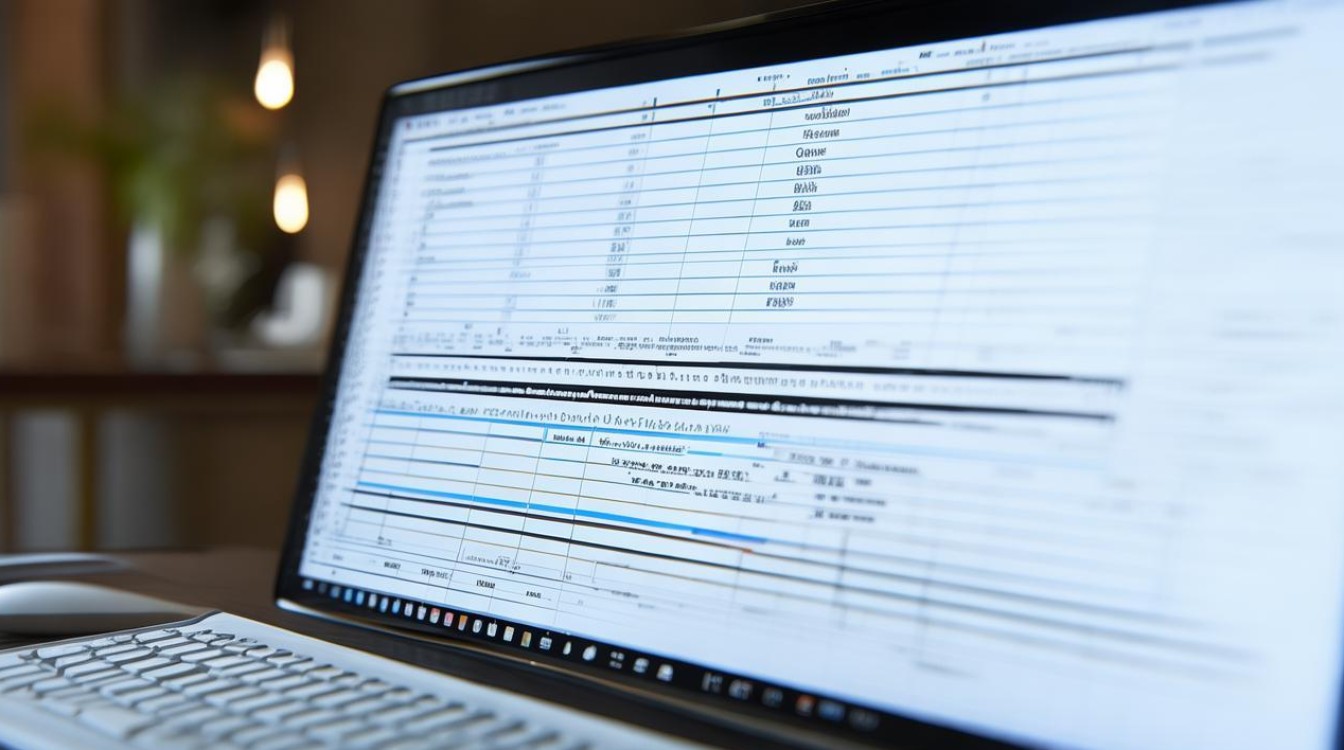
快捷键换行
最直接且常用的换行方式是使用快捷键,在需要换行的单元格内,按下Alt+Enter组合键,光标就会在当前位置下方开始新的一行,实现换行,这种方法适用于大多数需要快速换行的场景,特别是在处理少量文本且换行位置较为固定时,效率极高。
自动换行
对于希望单元格内的内容能够根据列宽自动换行的用户,WPS表格提供了“自动换行”功能,选中需要自动换行的单元格或单元格区域,右键点击选择“设置单元格格式”,在弹出的对话框中切换到“对齐”选项卡,勾选“自动换行”选项,这样,当输入的文本超出单元格宽度时,就会自动换行到下一行,无需手动干预。
调整单元格格式
换行并不是因为文本过长,而是因为单元格的列宽或行高设置不当,通过调整列宽或行高,可以为文本提供更多的显示空间,从而避免不必要的换行,调整列宽可以通过拖动列标之间的分隔线实现,而行高的调整则可以通过右键点击行号,选择“行高”并输入合适的数值来完成。
使用文本函数
在某些特殊情况下,可能需要通过文本函数来实现换行效果。CHAR(10)在WPS表格中代表换行符,可以将其与其他文本内容通过&连接起来,形成带换行的文本字符串,但需要注意的是,这种方法在某些版本的WPS中可能不直接显示换行效果,需要调整单元格格式或查看时启用“文本换行”功能。
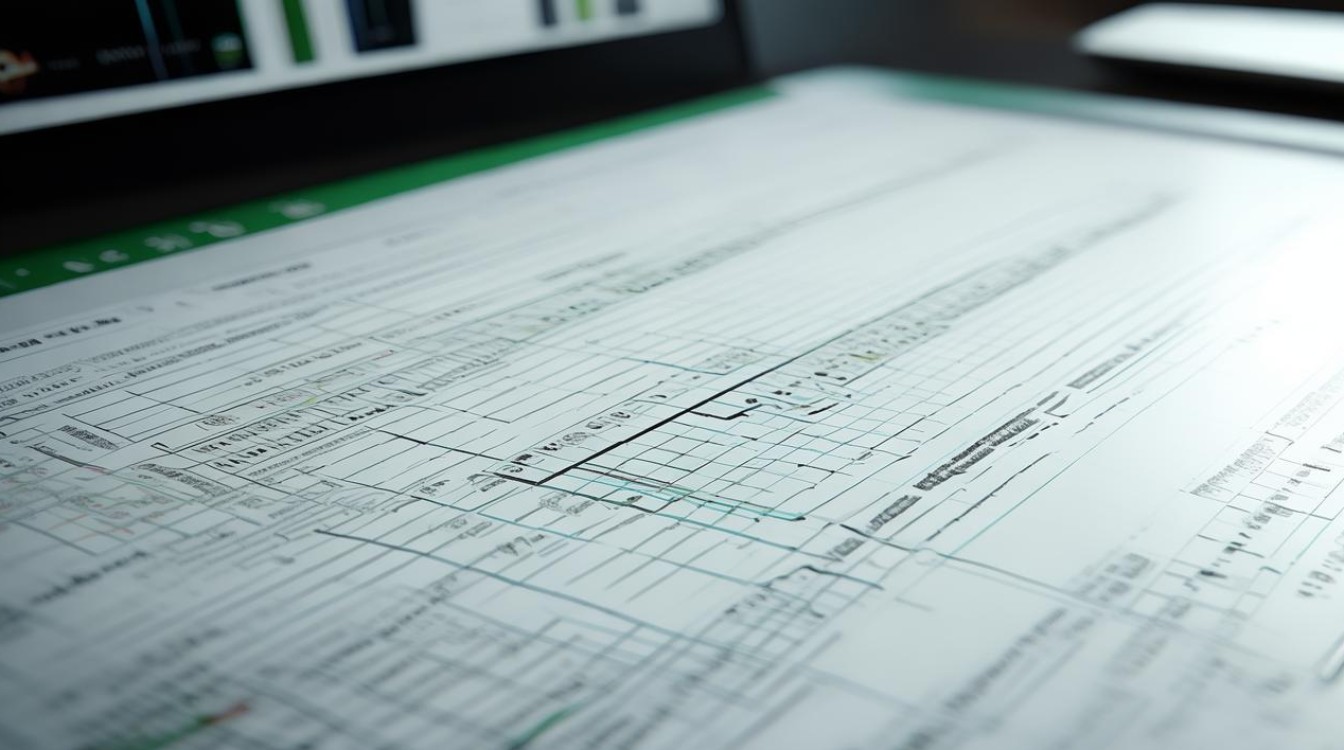
| 方法 | 操作步骤 | 适用场景 |
|---|---|---|
| 快捷键换行 | 在单元格内按Alt+Enter |
快速换行,少量文本 |
| 自动换行 | 设置单元格格式为“自动换行” | 长文本自动适应列宽 |
| 调整单元格格式 | 调整列宽或行高 | 因单元格尺寸导致的换行问题 |
| 使用文本函数 | 使用CHAR(10)等函数 |
特殊换行需求,如批量处理 |
实例演示与注意事项
为了更直观地展示这些方法,我们可以通过一个简单的实例来演示,假设我们有一个包含员工信息的表格,备注”列需要输入较长的文本描述。
- 快捷键换行:在“备注”单元格内输入部分文本后,按
Alt+Enter换行,继续输入剩余内容,这样可以使备注信息更加条理清晰。 - 自动换行:如果希望所有备注都能根据列宽自动换行,可以选中“备注”列,右键设置单元格格式为“自动换行”,这样无论输入多少文本,都会自动适应列宽进行换行。
- 调整单元格格式:如果发现某些备注因为单元格太窄而显示不全,可以适当调整“备注”列的列宽,或者增加行高以容纳更多内容。
- 使用文本函数:在某些情况下,我们可能需要从其他数据源导入带有换行符的文本,此时可以使用
CHAR(10)函数来替换原有的换行符(如),以确保在WPS表格中正确显示换行效果。
在使用这些方法时,需要注意以下几点:
- 确保键盘布局和WPS表格的快捷键设置相匹配,以免快捷键失效。
- 在启用自动换行功能前,最好先调整单元格的尺寸,以确保内容显示得更加清晰。
- 如果表格中包含大量需要换行的内容,建议使用自动换行法来提高效率,这样可以避免手动按下换行键的繁琐操作,同时确保内容的排版整齐一致。
通过掌握上述几种换行方法,你可以轻松地在WPS表格中实现数据的换行处理,无论是处理少量文本还是大量数据,都能找到适合自己的换行方式,希望本文能对你有所帮助!
FAQs
Q1: WPS表格中的自动换行功能如何关闭? A1: 要关闭WPS表格中的自动换行功能,只需再次进入“设置单元格格式”对话框(右键点击单元格选择“设置单元格格式”),在“对齐”选项卡中取消勾选“自动换行”选项,然后点击“确定”即可,这样设置后,单元格内的文本将不再根据列宽自动换行。

Q2: 为什么在WPS表格中使用CHAR(10)函数后没有显示换行效果?
A2: 如果在WPS表格中使用CHAR(10)函数后没有显示换行效果,可能是因为单元格的格式设置不支持换行显示,请确保已选中该单元格并右键设置了“设置单元格格式”中的“自动换行”选项,某些版本的WPS表格可能在默认情况下不显示换行符,需要手动调整视图或启用相关
版权声明:本文由 数字独教育 发布,如需转载请注明出处。



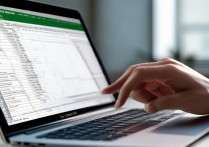



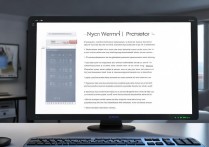





 冀ICP备2021017634号-12
冀ICP备2021017634号-12
 冀公网安备13062802000114号
冀公网安备13062802000114号